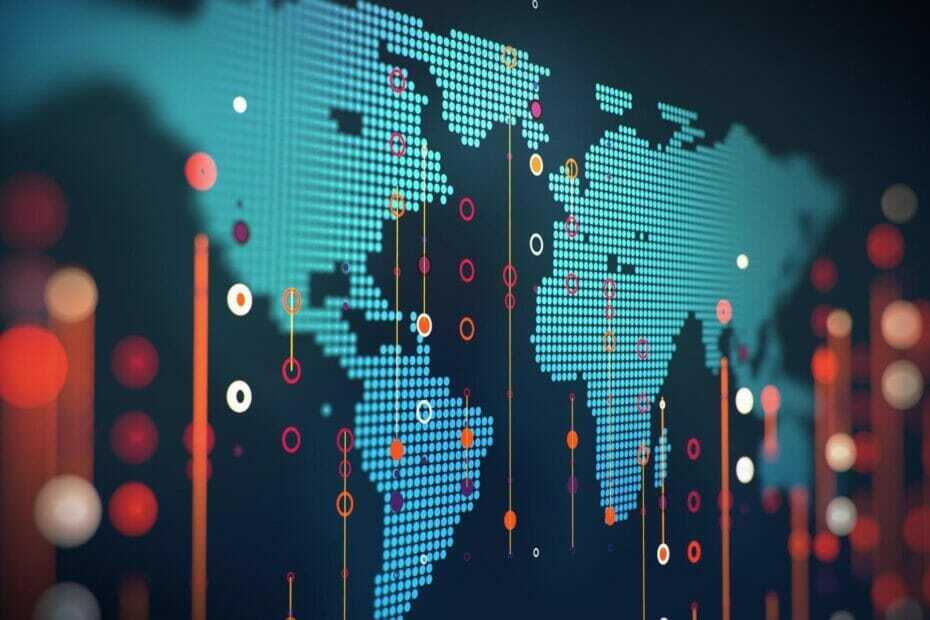- Incomodado pelo mesmo erro do Outlook? Este afirma que A mensagem não pode ser enviada agora.
- Abaixo, você tem algumas soluções rápidas que os usuários em uma situação semelhante confirmaram como funcionando. Sinta-se à vontade para limpar os dados de navegação ou experimente Cliente eM em vez de.
- Se você gostar dessa ideia, poderá encontrar vários ótimos clientes de e-mail do Windows 10 para escolher.
- Esta Centro de solução de problemas do Outlook reúne muitos outros truques úteis que você pode levar em consideração.

Este software irá reparar erros comuns de computador, protegê-lo contra perda de arquivos, malware, falha de hardware e otimizar seu PC para desempenho máximo. Corrija problemas do PC e remova vírus agora em 3 etapas fáceis:
- Baixar Restoro PC Repair Tool que vem com tecnologias patenteadas (patente disponível aqui).
- Clique Inicia escaneamento para encontrar problemas do Windows que podem estar causando problemas no PC.
- Clique Reparar tudo para corrigir problemas que afetam a segurança e o desempenho do seu computador
- Restoro foi baixado por 0 leitores este mês.
Um dos problemas mais comuns no serviço Outlook da Microsoft é o problema com o envio de e-mails.
Então, neste artigo, vamos mostrar o que fazer se A mensagem não pode ser enviada agora mensagem de erro aparece quando você tenta enviar um e-mail com Panorama.
Muitos usuários relataram A mensagem não pode ser enviada agora erro no Outlook, mas este não é o único problema que eles encontraram. Quanto aos problemas do Outlook, aqui estão alguns problemas semelhantes relatados pelos usuários:
- Outlook, sua mensagem será enviada, mas ainda não estamos prontos - Este problema pode ocorrer devido ao seu antivírus. Para consertar, basta desabilitar alguns recursos de antivírus e verificar se isso ajuda.
- A mensagem não pode ser enviada agora Office 365 - Se esse problema acontecer com o Office 365, certifique-se de reinstalá-lo ou mudar para um cliente de e-mail diferente.
- A mensagem não pode ser enviada porque tem destinatários não resolvidos - Esse problema pode ocorrer se você tiver um endereço de e-mail incorreto no campo do destinatário. Para corrigir isso, verifique sua lista de destinatários e edite-a, se necessário.
O que posso fazer se o Outlook não estiver enviando meus e-mails?
1. Considere usar outro cliente de e-mail

Se você está recebendo A mensagem não pode ser enviada agora no Outlook, talvez você queira tentar usar um cliente de e-mail como uma solução temporária ou até mesmo para sempre.
Os clientes de e-mail são ótimos, pois permitem que você acesse sua caixa de correio diretamente da área de trabalho. O cliente de e-mail mais famoso é o Outlook.
Portanto, se você tiver o Microsoft Office instalado, provavelmente também terá o Outlook no seu PC.
Claro, você não está limitado apenas ao Outlook e pode usar o aplicativo Mail que vem integrado ao Windows 10. Alguns usuários acham isso muito simplista, então se você quiser um cliente de e-mail adequado, experimente o eM Client.
Este aplicativo tem muitos recursos excelentes e pode centralizar todas as suas contas de e-mail. Recomendamos fortemente, pois é mais seguro e versátil para usuários médios de PC.

Mailbird
Quando a maioria dos seus e-mails preciosos continuam desaparecendo ou não são enviados, o Mailbird é uma alternativa poderosa para desfrutar.
2. Limpe os dados de navegação e tente outro navegador
- Clique no Cardápio ícone no canto superior direito e selecione Definições no menu.

- O Definições guia agora deve abrir. Role para baixo e, quando chegar ao final da página, clique Avançado.

- Selecione Limpar dados de navegação.

- Definir Intervalo de tempo para Tempo todo. Agora clique no Apagar os dados botão.

De acordo com os usuários, se você está recebendo A mensagem não pode ser enviada agora no Outlook, o problema pode ser o cache do navegador.
Seu navegador armazena todos os tipos de dados temporários em seu PC e, às vezes, esses dados podem ser corrompidos e causar a ocorrência deste erro.
No entanto, você pode corrigir o problema simplesmente limpando o cache. Isso é bastante simples de fazer e você pode fazer isso seguindo as etapas acima.
Depois disso, reinicie o navegador e verifique se o problema com o Outlook ainda persiste. Mostramos como limpar o cache em Google Chrome, mas o processo é mais ou menos o mesmo para outros navegadores.
Caso você não queira limpar o cache manualmente em todos os seus navegadores, você sempre pode usar ferramentas de terceiros, como o CCleaner, para limpar o cache automaticamente em todos os seus navegadores.
Esta ferramenta não só ajudará a limpar o cache, mas também o log de registro, o histórico e os cookies, aumentando assim a velocidade do seu PC.
⇒ Baixe a edição gratuita do CCleaner
Depois de limpar o cache, verifique se o problema ainda persiste.
3. Verifique o seu antivírus

Se você está recebendo A mensagem não pode ser enviada agora no Outlook, o problema pode ser seu antivírus.
Ter um bom antivírus é importante se você deseja proteger seu PC de ameaças online, mas às vezes seu antivírus pode interferir com certos serviços e fazer com que esse problema apareça.
Para corrigir o problema, recomendamos que você desative temporariamente alguns recursos antivírus e verifique se isso resolve o problema. Do contrário, sua próxima etapa seria desativar ou remover completamente o antivírus.
Se a remoção do antivírus resolver o seu problema, talvez seja um bom momento para considerar a mudança para uma solução antivírus diferente. Se você está procurando um antivírus confiável que não interfira com o seu sistema, recomendamos o Bitdefender.
Ele tem um ótimo preço e usará todas as suas novas tecnologias para combater todas as ameaças cibernéticas mais recentes. Certifique-se de instalá-lo e proteger seus dados pessoais.

Bitdefender
O Bitdefender é um grande nome no ramo de antivírus e nunca interfere no Outlook ou no sistema operacional do seu computador.
Visite o site
4. Certifique-se de que não atingiu o limite diário

A Microsoft tem várias limitações quanto ao número de e-mails que podem ser enviados diariamente pelo Outlook. Certifique-se de não enviar muitos e-mails por 24 horas.
Veja isso guia rápido para ver como aumentar o limite e veja outras possíveis limitações que podem impedi-lo de enviar um e-mail.
5. Certifique-se de que seus contatos tenham um endereço de e-mail

Se você estiver enviando um e-mail para um grupo de pessoas, certifique-se de que cada contato tenha endereços de e-mail conectados ao seu nome.
Sabemos que isso parece óbvio, mas o aplicativo People do Windows 10 também armazena os contatos da sua lista telefônica, então você pode facilmente acabar enviando um e-mail para alguém cujo e-mail você não possui.
Depois de verificar se todos os contatos são elegíveis, tente enviar um e-mail mais uma vez.
6. Certifique-se de que seu navegador está atualizado
- Clique no Cardápio ícone no canto superior direito e escolha Ajuda> Sobre o Google Chrome.

- Uma nova guia aparecerá agora e verifique as atualizações disponíveis.

Se você está recebendo A mensagem não pode ser enviada agora no Outlook, é possível que o problema seja causado por seu navegador da web.
Execute uma verificação do sistema para descobrir possíveis erros

Baixar Restoro
Ferramenta de reparo de PC

Clique Inicia escaneamento para encontrar problemas do Windows.

Clique Reparar tudo para corrigir problemas com tecnologias patenteadas.
Execute uma verificação do PC com a ferramenta de reparo Restoro para encontrar erros que causam problemas de segurança e lentidão. Após a verificação ser concluída, o processo de reparo substituirá os arquivos danificados por arquivos e componentes novos do Windows.
Às vezes, seu navegador pode apresentar certos bugs, e esses bugs podem interferir em vários serviços. A melhor maneira de manter seu navegador livre de bugs é mantê-lo atualizado o tempo todo.
Em geral, seu navegador se atualiza automaticamente, mas você sempre pode verificar se há atualizações fazendo o seguinte:
Se houver atualizações disponíveis, elas serão baixadas e instaladas automaticamente. Assim que as atualizações forem instaladas, reinicie o navegador e verifique se o problema ainda persiste.
Este método funciona para o Chrome, mas é tão fácil atualizar qualquer outro navegador de terceiros.
Se você estiver usando o Edge como seu navegador preferido, certifique-se de baixar as atualizações mais recentes do Windows para atualizá-lo.
7. Tente usar um navegador diferente

Às vezes você pode obter A mensagem não pode ser enviada agora erro no Outlook devido ao seu navegador.
Pode haver um bug em seu navegador que o impede de funcionar corretamente, e a melhor maneira de ver se esse é o problema é mudar para um navegador diferente.
O Windows 10 vem com o Microsoft Edge, portanto, se o navegador de sua escolha está causando esse problema, você pode sempre experimentar o Edge.
Por outro lado, outros navegadores como Firefox e Opera também oferecem ótimos recursos, então você pode experimentá-los.
⇒ Mude para o Opera agora
8. Certifique-se de não usar um alias de e-mail

De acordo com os usuários, esse problema pode ocorrer se você tiver outra conta que você usa como um alias. Esta conta de alias pode ser um problema e pode levar a A mensagem não pode ser enviada agora e outros erros.
Para corrigir esse problema, abra as configurações do Outlook e procure Enviar e-mail como. Depois de localizá-lo, defina esse valor para sua conta principal e seu problema estará completamente resolvido.
9. Certifique-se de que sua conta da Microsoft seja verificada

Se você continuar recebendo A mensagem não pode ser enviada agora no Outlook, o problema pode ser sua conta.
Sua conta pode não ter sido verificada e isso pode causar este e muitos outros problemas com o Outlook.
Para corrigir o problema, basta acessar o Outlook em seu navegador e abrir a página Configurações.
A partir daí, você deve encontrar a opção de verificar sua conta. Depois que sua conta for verificada, essa mensagem de erro deve ser completamente resolvida e você poderá enviar e-mails novamente.
10. Altere o número de destinatários

De acordo com os usuários, às vezes A mensagem não pode ser enviada agora pode aparecer devido ao número de destinatários.
Aparentemente, esse problema ocorre ao tentar enviar um e-mail de grupo, mas o número de destinatários é muito grande.
Antes de enviar um e-mail, pressione o sinal + ao lado do campo BCC ou CC e você verá todos os endereços de e-mail da lista.
Se o Outlook não conseguir mostrar todos os destinatários, você precisará remover alguns deles e verificar se isso resolve o problema.
Continue removendo destinatários até que o Outlook consiga mostrá-los todos. Depois de conseguir ver todos os destinatários, você poderá enviar seu e-mail sem problemas.
Provavelmente, isso é causado por uma falha no Outlook, mas você pode evitar esse problema com esta solução alternativa simples.
Lembre-se de que os clientes de e-mail podem exigir um pouco de configuração, mas, na maioria das vezes, esse processo é totalmente automático, então você não terá problemas.
Sabemos que todas essas soluções são bem básicas, mas é exatamente o que funcionou para outras pessoas que encontraram esse problema.
Caso você tenha uma solução que não listamos neste artigo, informe-nos nos comentários e nós a atualizaremos.
Além disso, fique à vontade para usá-los ao encontrar este erro: O trabalho de envio remoto falhou ou está em quarentena, o envio de e-mail está temporariamente indisponível para esta conta.
Por fim, compartilhe conosco se algumas dessas soluções alternativas foram úteis para você.
 Ainda está tendo problemas?Corrija-os com esta ferramenta:
Ainda está tendo problemas?Corrija-os com esta ferramenta:
- Baixe esta ferramenta de reparo de PC classificado como Ótimo no TrustPilot.com (o download começa nesta página).
- Clique Inicia escaneamento para encontrar problemas do Windows que podem estar causando problemas no PC.
- Clique Reparar tudo para corrigir problemas com tecnologias patenteadas (Desconto exclusivo para nossos leitores).
Restoro foi baixado por 0 leitores este mês.